Вниманию читателей новый обзор в котором было собрано еще больше невероятно полезных советов, каждый из которых уже по отдельности способен продлить жизнь любимых всеми гаджетов.
Так что берем предложенные хитрости на заметку, пользуемся сами и делимся секретами с близкими и друзьями.

1. Чистка ноутбука

Качественная и регулярная чистка ноутбука.
Со временем работа любого ноутбука становится медленнее, устройство начинает быстро нагреваться, шуметь, а на его микросхемах оседает пыль и мелкий мусор. Чтобы избежать серьезных поломок, которые повлекут за собой и большие траты, не забывайте проводить качественную чистку своего ноутбука. Делать это специалисты рекомендуют не реже, чем раз в полтора года. Если вы имеете навыки работы с мелкими деталями, можно произвести чистку в домашних условиях, однако, во избежание возможных повреждений или потери важных запчастей, лучше доверить эту работу профессионалам.
2. Правило использования ноутбука

Место для работы с ноутбуком.
Каждый раз, начиная работу с ноутбуком, убедитесь, что вентиляционные отверстия ничем не прикрыты и имеют прямой доступ воздуха. В противном случае, устройство может перегреться и быстро выйти из строя. Кроме того, любителям работать с ноутбуком в кровати стоит обзавестись специальной подставкой или столиком, чтобы защитить вентиляционные отверстия от попадания пыли, мусора и шерсти домашних животных, которые скапливаются на мягких поверхностях.
3. Гроза

Работа с ноутбуком в грозу.
В сильную грозу, лучше воздержатся от работы за ноутбуком и компьютером. Более того, такие устройства на время непогоды лучше вообще выключить из сети.
Бывали случаи, когда от разряда молнии сгорали сетевые адаптеры и блоки питания, подключенные к устройствам. Если же работу нельзя отложить, стоит хотя бы отключить от ноутбука проводной интернет и блок питания.4. Место для телефона

Ношение телефона в сумочке.
Небрежно бросая свой смартфон в главное отделение сумочки или отправляя его в свой карман, мы обычно не задумываемся о количестве пыли, грязи и мелкого мусора, который часто скапливается именно в этих местах и быстро засоряет открытые порты мобильных устройств. Такое небрежное отношение со временем чревато проблемами с соединением, микрофоном, работой гарнитуры и зарядного устройства. Чтобы избежать возможных поломок, носите телефон в отдельном кармане или купите специальные заглушки, которые защитят важные отверстия от загрязнений.
5. Работа с экраном

Правила пользования экраном ноутбука.
Большинство современных моделей ноутбуков имеют жидкокристаллические мониторы, конструкция которых состоит из нескольких слоев. Самая чувствительная и уязвимая часть монитора - это жидкокристаллическая матрица, которая легко может выйти из строя от удара, падения, перепада температур и даже от слишком сильного нажатия пальцем. Все эти действия могут привести к повреждениям матрицы и появлению пятен на экране. Вывод прост, хотите, чтобы устройство прослужило долго - бережно относитесь к его комплектующим: не хлопайте крышкой, как можно реже касайтесь экрана пальцами, используйте специальную сумку для транспортировки ноутбука и старайтесь его не ронять.
6. Чистка дисплеев

Чистка экранов и мониторов.
Сделать процесс работы более комфортным и приятным поможет регулярная чистка экранов и мониторов. Для этого устройство нужно выключить и аккуратно протереть его дисплей с помощью слегка увлаженной ткани. Лучше всего для этих целей подойдет хлопок или микрофибра.
7. Чистка разъемов и портов

Чистка разъемов и портов от грязи и пыли.
Наиболее распространенной причиной неисправности разъемов смартфонов является их засор. Поэтому, если зарядное устройство смартфона, микрофон или разъем для наушников перестали работать или начало работать с перебоями есть смысл их хорошенько почистить. Сделать это можно с помощью любого подходящего не острого и не металлического предмета.
8. Температурный режим

Температурный режим при работе с ноутбуком.
Несмотря на то, что ноутбуки относятся к разряду портативных устройств, испытывать их в походных условиях все же не стоит. Так, серьезные перепады температуры могут вывести из строя даже качественное устройство. Поэтому, старайтесь не подвергать свой ноутбук воздействию высоких температур, прямых солнечных лучей, а возвращаясь их холода в тепло, дайте девайсу немного адаптироваться к новым условиям в выключенном состоянии. Следует отметить, что еще один враг ноутбуков - вода. Специалисты категорически не рекомендуют пользоваться лэптопом в ванной так, как высокая влажность может спровоцировать окисление его комплектующих.
9. Защита от холода

Использование телефона в мороз.
Смартфоны, как и ноутбуки, плохо переносят воздействие высоких и низких температур. Поэтому, в сильные морозы смартфон лучше носить во внутреннем кармане куртки, а в жаркие дни защищать его от воздействия прямых солнечных лучей. Невыполнение этих простых правил может привести к быстрому выходу из строя аккумулятора.
10. Разряженный аккумулятор
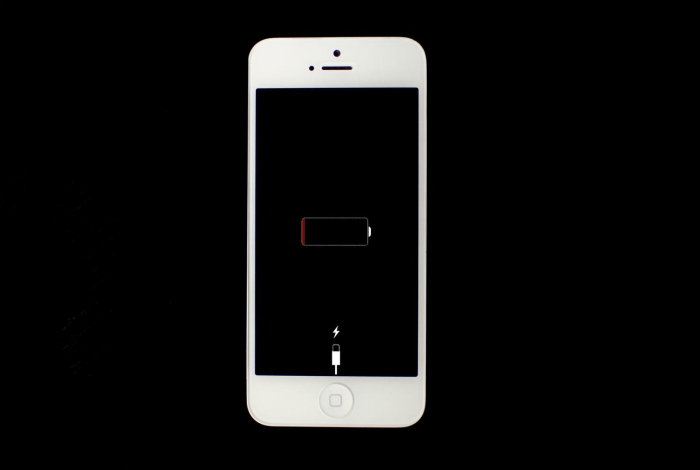
Полностью разряженный аккумулятор.
Аккумуляторы большинства современных смартфонов и планшетов рассчитаны на определенное количество циклов полного разряда. Зачастую эта цифра варьируется в пределах 400-600. Поэтому, каждый разряд устройства до нуля сокращает срок его службы. Так что, если хотите продлить срок службы своего смартфона, не дожидайтесь его полного разряда. Оптимальный вариант - подключать зарядное устройство, когда индикатор заряда подходит к отметке 10-20 процентов.
11. Зарядные устройства

Качественные зарядные устройства.
Хотите, чтобы девайс работал долго и исправно - не экономьте на зарядном устройстве для него. Не оригинальные зарядные устройства, зачастую, не отличаются хорошим качеством, и не имеют некоторых контроллеров, которые в последствии могут стать причиной серьезной поломки смартфона.
12. Правильное питание

Режим зарядки ноутбука.
Не стоит каждый раз заряжать аккумулятор ноутбука до 100 процентов. Оптимальный вариант, подключать блок питания, когда индикатор заряда показывает 40 процентов и отключать на отметке 80. Такие нехитрые действия позволят значительно увеличить срок службы батареи.
13. Калибровка расхода

Калибровка расхода батареи.
Примерно раз в два месяца разряжайте аккумулятор ноутбука до нуля. Это позволит откалибровать расходомер и получить сведения о исправности батареи.
14. Очистка памяти смартфона
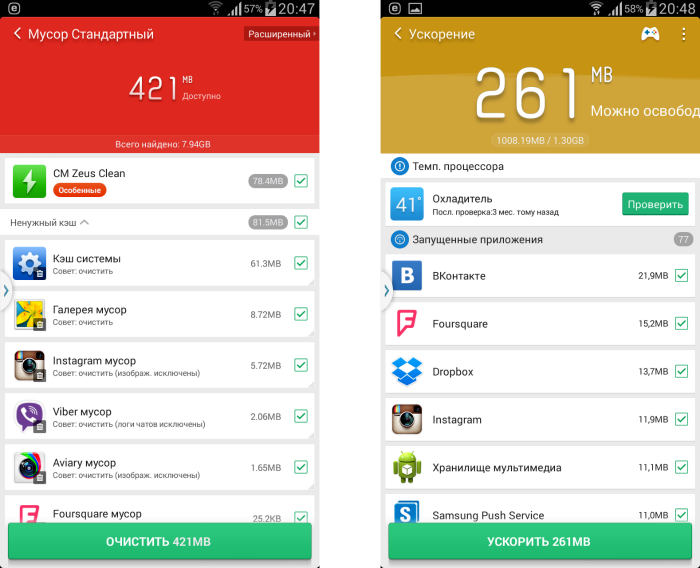
Очистка памяти смартфона от мусора.
Для корректной работы, смартфоны нужно регулярно чистить от временных файлов и ненужных программ. Особенно, это актуально для владельцев телефонов, работающих на операционной системе Android. Ежедневная очистка кеша и оперативной памяти позволят устройству работать значительно быстрее.
Свежие комментарии